Helyezze át a Mac gép kezdőlapját egy új helyre
Alapértelmezés szerint a saját mappa az indító meghajtón található – ugyanazon, amelyen az operációs rendszer található. Ez azonban nem biztos, hogy ideális. A saját mappa másik meghajtón való tárolása sokkal jobb választás lehet, különösen, ha növelni szeretné a teljesítményét Mac SSD telepítésével (szilárdtest meghajtó), hogy az indító meghajtóként szolgáljon.
Tegyük fel például, hogy le szeretné cserélni az indítómeghajtót egy sokkal gyorsabb, 512 MB kapacitású SSD-re, amely elegendő az összes jelenlegi adat tárolására, és lehetővé teszi a jövőbeli növekedést. Az egyszerű megoldás az, hogy áthelyezi a saját mappáját egy másik meghajtóra.
Ez a cikk a Mac OS X 10.5 vagy újabb rendszert futtató eszközökre vonatkozik.
Hogyan helyezze át otthoni mappáját új helyre
Mielőtt elkezdené, győződjön meg arról, hogy rendelkezik a aktuális biztonsági mentés, bármilyen módszerrel a kedvenced. Például lehet klónozzuk az aktuális indítómeghajtót, amely még mindig tartalmazza az otthoni mappát, egy külső rendszerindító meghajtóra. Így szükség esetén mindent visszaállíthat a folyamat megkezdése előtti állapotba.
A biztonsági mentés befejezése után kövesse az alábbi lépéseket:
-
A Finder használata, navigáljon az indító meghajtó /Felhasználók mappát.
A legtöbb ember számára az út /Macintosh HD/Felhasználók.
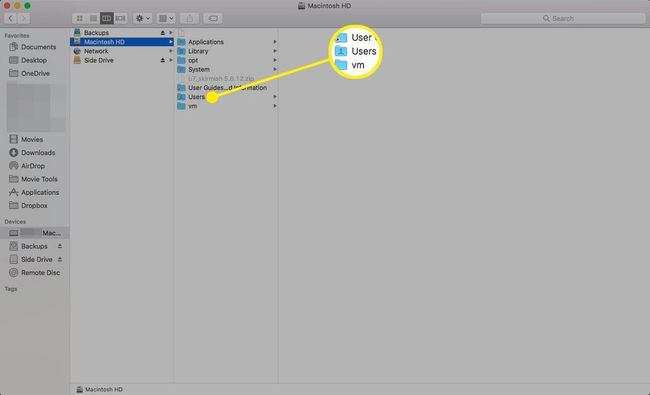
-
Válaszd ki a itthon mappát, és húzza az új helyére egy másik meghajtón.
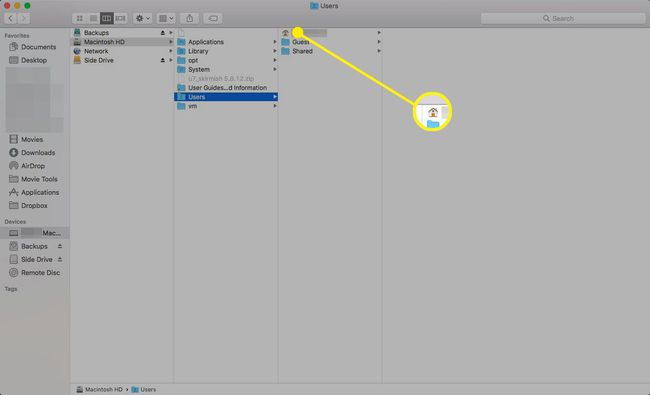
Mivel más meghajtót használ a célként, az operációs rendszer átmásolás helyett másolja az adatokat, ami azt jelenti, hogy az eredeti adatok továbbra is a jelenlegi helyükön maradnak. Később törölni fogja az eredeti otthoni mappát, miután meggyőződött arról, hogy minden működik.
-
Indítsa el a Rendszerbeállításokat a gombra kattintva Rendszerbeállítások ikonra a Dokk vagy kiválasztva Rendszerbeállítások az Apple menüből.

-
Kattintson Felhasználók és csoportok.
Ezt a címsort ún Fiókok Mac OS X 10.6 (Snow Leopard) és korábbi verziókban.
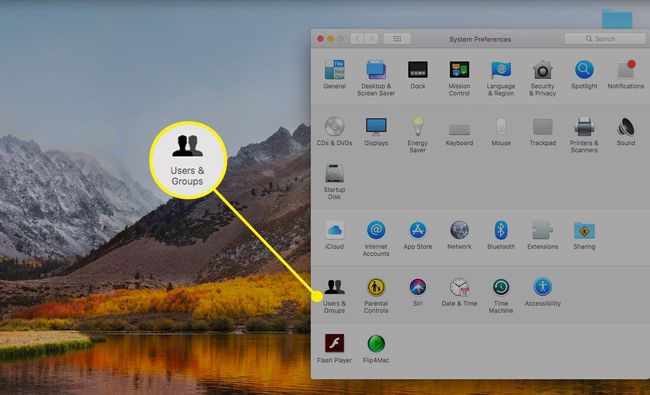
-
Kattints a Zár ikonra, és adja meg rendszergazdai jelszavát.

-
A felhasználói fiókok listájában kattintson a jobb gombbal arra a fiókra, amelynek kezdőmappáját áthelyezte, és válassza ki Haladó beállítások a felugró menüből.
Ne módosítsa a Speciális beállításokat, kivéve az itt leírtakat. Ez jó néhány előre nem látható problémát okozhat, amelyek adatvesztéshez vagy az operációs rendszer újratelepítésének szükségességéhez vezethetnek.
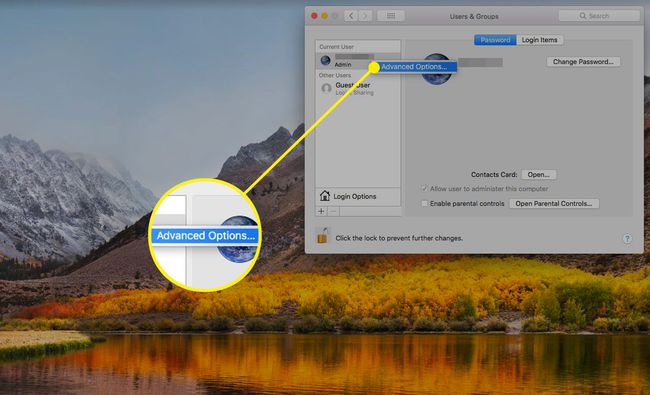
-
Ban,-ben Haladó beállítások lap, kattints Választ, amely a jobb oldalon található Főkönyvtár terület.

-
Hajózik arra a helyre, ahová a saját mappáját áthelyezte, válassza ki az új otthoni mappát, és kattintson a gombra Nyisd ki.
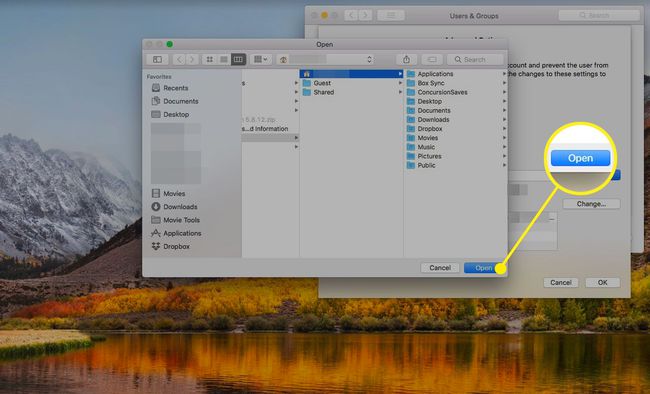
-
Kattintson rendben hogy utasítsa el a Haladó beállítások lapot, majd zárja be Rendszerbeállítások.
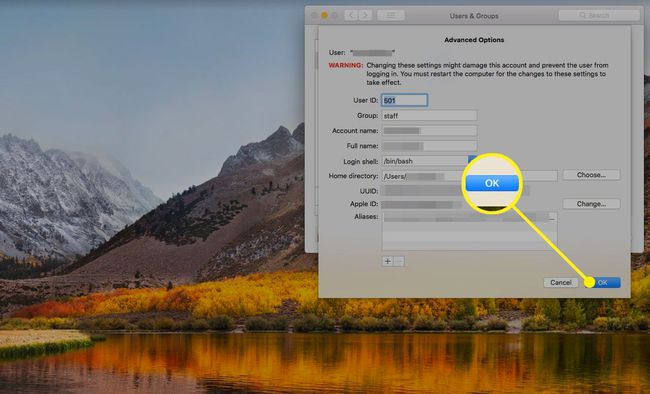
Indítsa újra a Mac-et. Az új helyen a home mappát kell használnia.
Győződjön meg arról, hogy az új otthoni mappa helye működik
Ezen a ponton meg kell győződnie arról, hogy minden a megfelelő módon működik.
Ennek egyik módja egy tesztfájl létrehozása a TextEdit és a megmenteni az új Kezdőlap mappába. Ellenőrizze, hogy a fájl megjelenik-e az új helyen.
Megnézheti a régi Otthon helyét is. Ha az ikonja már nem egy ház, akkor már nem az aktív Kezdőlap mappa. Próbáljon ki néhány alkalmazást és a Mac-et néhány napig. Ha minden rendben van, törölheti az eredeti home mappát.
Bár az indító meghajtónak nincs külön követelménye, hogy rendszergazdai fiókkal rendelkezzen, ez jó ötlet általános hibaelhárítási célokra. Képzelje el, hogy az összes felhasználói fiókját áthelyezte egy másik meghajtóra, akár belső, akár külső meghajtóra, majd valami történik, ami miatt a felhasználói fiókokat tároló meghajtó meghibásodik. Használhatja a Helyreállítás HD partíciót a hibaelhárítási és -javító segédprogramok eléréséhez, de egyszerűbb, ha van egy tartalék rendszergazdai fiók az indító meghajtón, amelybe vészhelyzet esetén egyszerűen bejelentkezhet.
